Spis treści
När ditt USB/SD-kort, interna eller externa hårddisk är skrivskyddad kan du varken komma åt sparad data eller göra några ändringar på din enhet. Så, hur tar vi bort skrivskyddet ? Skrivskyddsproblemet är 99,9 % eftersom enheten har ett fysiskt problem, men du kan fortfarande prova följande åtgärder.
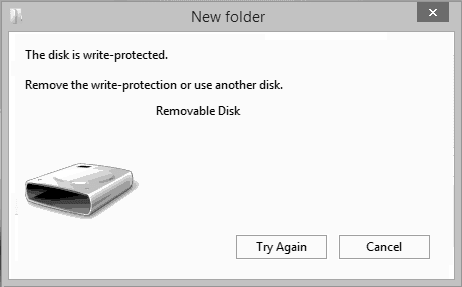
Hur man tar bort skrivskydd på Windows 11, 10, 8 och 7
- Fix 1. Använd professionellt verktyg - EaseUS Partition Master
- Fix 2. Stäng av den fysiska omkopplaren (SD-kort/USB)
- Fix 3. Ta bort skrivskydd genom att döda virus
- Fix 4. Avmarkera Skrivskyddad status
- Fix 5. Kör CMD
- Fix 6. Redigera registret
Har du någonsin fått felmeddelandet " disken är skrivskyddad " när du försöker formatera en flyttbar disk som ett USB-minne, SD-kort, CD eller pennenhet? Lär dig steg-för-steg-guiden för att fixa "disken är skrivskyddad, ta bort skrivskyddet eller använd en annan, flyttbar disk" nu.
Dela denna fullständiga handledning med 6 korrigeringar med användare som letar efter fungerande lösningar online:
Fix 1. Använd professionellt verktyg - EaseUS Partition Master
Felet "Disken är skrivskyddad" i Windows 11/10/8/7 stoppar operationen med att formatera skrivdata, dvs kopiera och klistra in filer till det generiska USB-minnet. Det är absolut nödvändigt att ta bort skrivskyddet på enheten. EaseUS Partition Master Professional tillhandahåller dock en direkt lösning för att ta bort skrivskyddet från din skrivskyddade USB, externa USB-disk eller SD-kort med enkla klick.
Steg 1. Ladda ner och installera EaseUS Partition Master, gå till avsnittet Toolkit och klicka på "Skrivskydd".

Steg 2 . Välj din skrivskyddade USB, extern USB-disk eller SD-kort och klicka på "Inaktivera".

Fix 2. Stäng av den fysiska omkopplaren (SD-kort/USB)
Vi använder mycket flyttbara lagringsenheter på en Windows-dator, och några av er kan stöta på problemet med diskfel, som mest handlar om "disken är skrivskyddad." När Windows börjar skrivskydda din disk, till exempel en SanDisk 4GB USB-flashenhet, kan du inte längre använda den förrän du tar bort skrivskyddet. Men du kan enkelt lösa detta problem om du har en fysisk switch.
Vissa USB-minnen och SD-kort har fysiska strömbrytare på sidan för att skydda data. Om USB-enheten eller SD-kortomkopplaren är låst kan enheten bli skrivskyddad på alla datorer eller enheter. Du kan komma ur detta problem genom att stänga av strömbrytaren.
Steg 1. Hitta den fysiska omkopplaren på ditt USB- eller SD-kort.
Steg 2. Ta bort den fysiska omkopplaren från PÅ till AV och lås upp enheten.
- Lås upp SD-kortet med den fysiska omkopplaren

- Lås upp USB med den fysiska omkopplaren
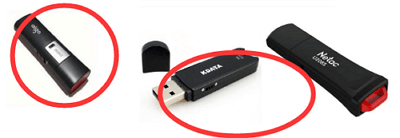
Detta är det enklaste sättet att ta bort skrivskyddet från ett SD-kort. Dela den här artikeln och låt fler användare veta om det här sättet.
Fix 3. Ta bort skrivskydd genom att döda virus
Nästa sak är att kontrollera och döda USB-minnen, SD-kort eller hårddiskvirus. När du ansluter ditt lagringsmedium till din dator kan det lätt infekteras och attackeras av virus. Pennenheterna och SD-korten kan låsas eller attackeras efter nedladdning från en olaglig webbplats. Datan skulle låsas eller bli otillgänglig, vilket kan leda till felet "disken är skrivskyddad".
Vid detta tillfälle måste du hitta pålitlig antivirusprogramvara för att kontrollera och döda virus. Om du inte har någon kan du ladda ner eller överföra antivirusprogram till din dator för att göra det här jobbet. Ta Avira som ett exempel:
Steg 1. Ladda ner och starta Avira.
Steg 2. Öppna den här programvaran och klicka på "Kör en snabbskanning."
Steg 3. Vänta tills processen är klar.
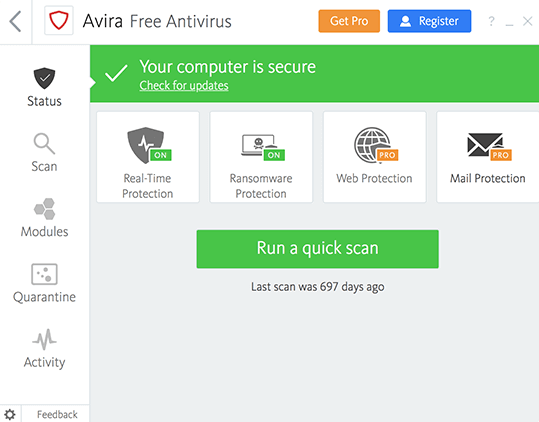
Fix 4. Avmarkera Skrivskyddad status
Ibland kan en enda fil rubba balansen. När du vill ändra en enskild fil men inte kan, kan filen vara skrivskyddad. För närvarande måste du se till att alternativet skrivskyddat är avmarkerat.
Steg 1. Högerklicka på filen med skrivskydd och välj "Egenskaper".
Steg 2. Kontrollera alternativen längst ned för att säkerställa att alternativet "Skrivskyddat" är avmarkerat. Klicka sedan på "Apply" för att göra denna ändring effektiv.
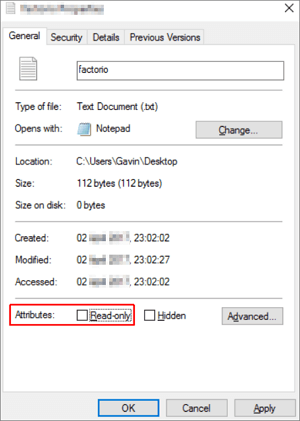
Fix 5. Kör CMD
Ett annat effektivt sätt att ta bort skrivskydd och lösa felet "disken är skrivskyddad" är att använda kommandotolken. Om du är bekant med CMD, följ stegen nedan:
Steg 1. Tryck på Windows + R samtidigt, skriv cmd och kör administrativ "Kommandotolk".
Steg 2. Skriv följande kommandorader och tryck på "Enter" efter varje kommandorad.
- diskdel
- lista disk
- välj disk #
- attribut disk clear skrivskyddat
# är numret på den skrivskyddade flashenheten eller minneskortet.
Steg 3. Avsluta kommandotolken.

Fix 6. Redigera registret
Det finns många sätt att ta bort skrivskydd från USB-enheter i Windows. En populär metod är att redigera registret. Här är stegen för att ta bort skrivskydd från en USB-enhet. Innan du börjar ansluter du din skrivskyddade USB-enhet till din dator.
Steg 1. Tryck på Win+R och skriv sedan Regedit för att öppna Registereditorn.
Steg 2. Navigera till följande plats för att leta efter en nyckel som heter WriteProtect:
HKEY_LOCAL_MACHINE\SYSTEM\CurrentControlSet\Control\StorageDevicePolicies
Steg 3. Om denna nyckel finns, högerklicka på den för att välja "Ändra" för att ändra värdet från 1 till 0.
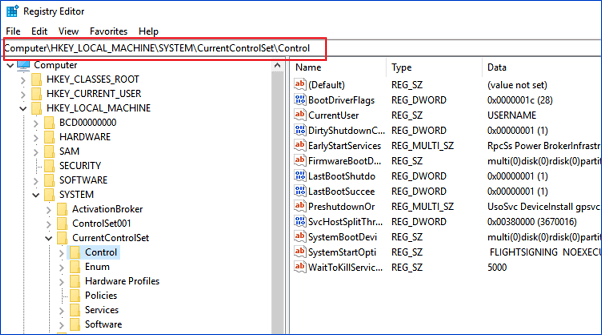
Bonustips: Formatera USB-minnet/SD-kortet
Efter att du har provat de 6 lösningarna ovan kan du ha åtgärdat felet "disken är skrivskyddad". För att undvika denna situation och få dina externa enheter att fungera bra kan du formatera dem. Om du inte lyckas lösa ditt problem kan du försöka formatera enheten för att lösa ditt fall.
För att lösa ditt problem rekommenderas en kraftfull USB-enhetsformaterare - EaseUS Partition Master. Den kan formatera din hårddisk, SSD, USB, minneskort eller SD-kort eller ta bort en partition för att göra den tillgänglig för återanvändning. Följ stegen nedan för att formatera din USB-enhet nu.
Kontrollera videohandledningen för att formatera SD-kort/USB till FAT32/NTFS:
Steg 1. Välj USB-enheten som ska formateras.
Anslut USB-enheten eller pennenheten till din dator. Ladda ner och starta EaseUS-partitionsprogramvaran. Högerklicka på USB-enheten du tänker formatera och välj "Formatera".
Steg 2. Ställ in enhetsbeteckningen och filsystemet på USB.
Tilldela en ny partitionsetikett, filsystem (NTFS/FAT32/EXT2/EXT3/EXT4/exFAT) och klusterstorlek till den valda partitionen och klicka sedan på "OK".
Steg 3. Markera "Ja" för att bekräfta formateringen av USB.
Klicka på "Ja" om du ser varningsfönstret. Om du har viktiga data på den, säkerhetskopiera data i förväg.
Steg 4. Tillämpa ändringarna.
Klicka först på knappen "Execute 1 Task(s)" och klicka sedan på "Apply" för att formatera USB-enheten.
Om du tappade data efter formatering kan du köra EaseUS programvara för dataåterställning. Det kan återställa data från SD-kort, papperskorgar, hårddiskar, USB-minnen och mer. Oavsett hur du förlorar din data kan du alltid få tillbaka filer med enkla steg.
Slutsats
Förhoppningsvis har vi hittat dina lösningar. Vilken som helst av lösningarna ovan kan lösa felet "disken är skrivskyddad" effektivt. Det är dags för dig att prova lösningarna ovan så att du kan börja komma åt och ändra data på din lagringsenhet. För mig fungerar Fix 1 perfekt, för de flesta orsakas skrivskyddsproblem av fysiska problem. Jag skulle uppskatta om du kontaktar oss via e-post eller skickar din feedback på Facebook.
Vanliga frågor om den här disken är skrivskyddad
Det finns några vanliga frågor om diskskrivskydd. Om du vill få ytterligare hjälp kan du läsa vidare.
Vad betyder skrivskyddad?
Skrivskydd är förmågan hos en hårdvaruenhet eller programvara att förhindra att ny information skrivs eller att gammal information ändras.
Varför är mitt micro SD-kort plötsligt skrivskyddat?
Låsbrytaren sitter vanligtvis längst upp till vänster på SD-korten eller adaptrarna. Om den är trasig ser du den inte. SD-kortet blir "Skrivskyddat" som standard.
Hur tar jag bort skrivskyddet på en USB-enhet?
Du kan komma ur det här problemet genom att stänga av strömbrytaren:
- Hitta den fysiska omkopplaren på ditt USB-minne.
- Ta bort den fysiska omkopplaren från ON till OFF och lås upp enheten.
Hur tar jag bort skrivskyddet på micro SD-kortet?
Du kan komma ur det här problemet genom att stänga av strömbrytaren:
- Hitta den fysiska omkopplaren på ditt SD-kort.
- Ta bort den fysiska omkopplaren från ON till OFF och lås upp SD-kortet.
Powiązane artykuły
-
Effektiva korrigeringar för hårddisk som inte upptäcks i Windows 10-installation
![author icon]() Joël/2024/10/25
Joël/2024/10/25
-
3DS SD-kortformat | Hur man formaterar 3Ds SD-kort🔥
![author icon]() Joël/2024/12/22
Joël/2024/12/22
-
Hur man kontrollerar RAM-hastighet på Windows 10/11 💡
![author icon]() Joël/2024/12/22
Joël/2024/12/22
-
Topp 9 bästa programvara för hårddiskformat gratis nedladdning 🏆
![author icon]() Joël/2024/10/23
Joël/2024/10/23
